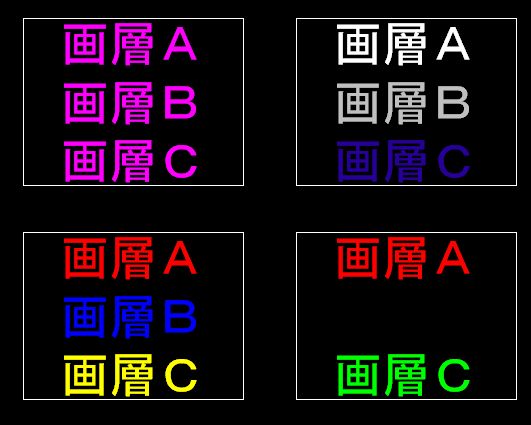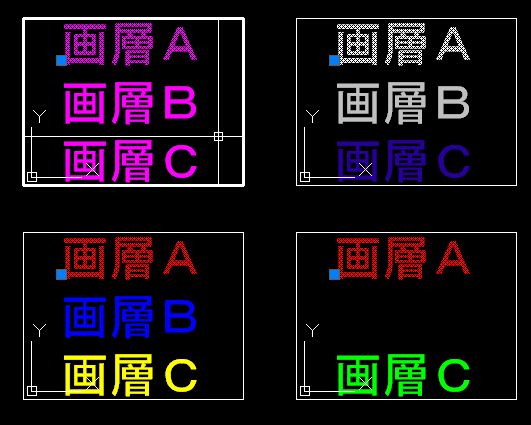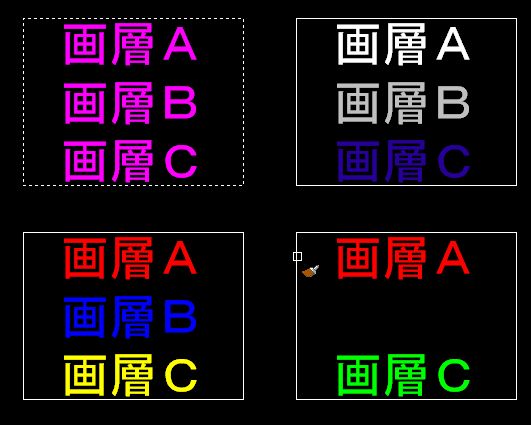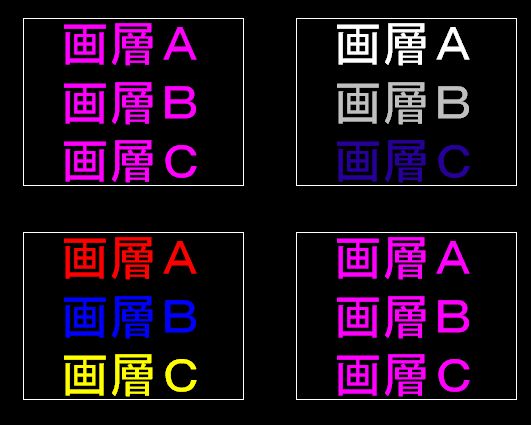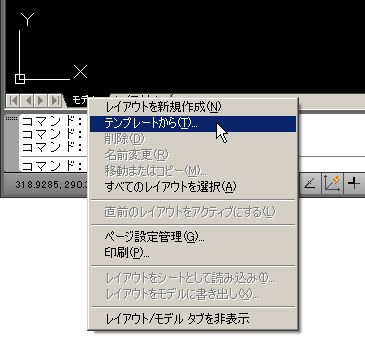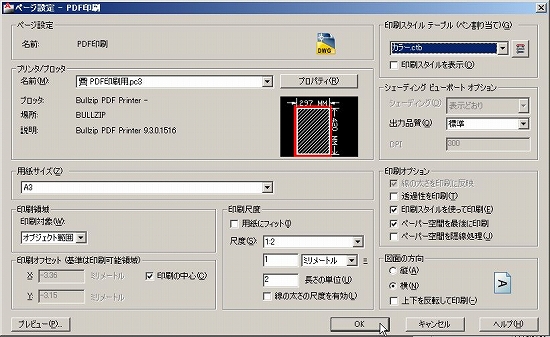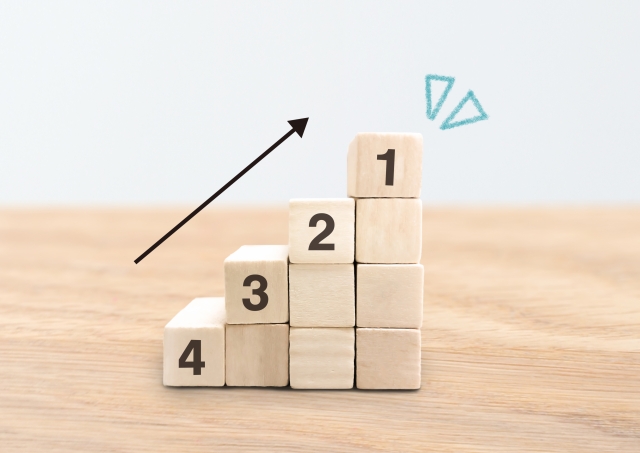ペーパー空間に配置したビューポートの設定をする際に、プロパティコピー機能を使ってみる。
これは地味ですけど結構使い勝手が良いので、ぜひとも積極的に使って欲しいやり方です。
前回はどんな要素がコピーされるかを箇条書きしました。
・オブジェクトを表示
・ビューポートの尺度
・ビューポートのレイヤー
・ビューポート内の表示設定
尺度やレイヤーの表示設定などがコピーされるので、使い方によってはかなり便利になる場合もあります。
今回はこのプロパティコピー機能を、実際にオートキャド(AutoCAD)上でやってみることにします。
■サンプル図面から
まずはサンプルの図面ということで、毎回使っている気もしますけど、このペーパー空間からスタートしましょう。
ちなみにこのビューポートは4つとも、モデル空間のこの要素を表示していて、表示設定を変えているだけです。
なので1つの文字を選ぶと、以下の画像で分かるように、全てが選択される状態になります。
これを踏まえて、そこでプロパティコピーを使うとどうなるか、というあたりを実際にやってみましょう。
■表示設定のコピー
まずはシンプルに、左上のビューポートの設定を右下のビューポートにコピーしてみましょう。
プロパティコピーコマンドを実行して、最初に左上のビューポートをクリック、その後右下のビューポートをクリックすると……
ビューポート毎のレイヤー表示設定がきっちりコピーされて、右下のビューポートの見映えが変わりました。
今回プロパティコピー機能によってコピーされたのは、ビューポート毎の表示設定になります。
私の個人的な感想では、ビューポート毎の表示設定は、設定が割と面倒だという印象があります。
その設定をひとつ作っておけば、後はオートキャド(AutoCAD)が一瞬で設定してくれる。
こういう機能がCADの真骨頂ではないかと思います。